基于MAPGIS和Office等值线绘图方法
mapgis作等值线图教程
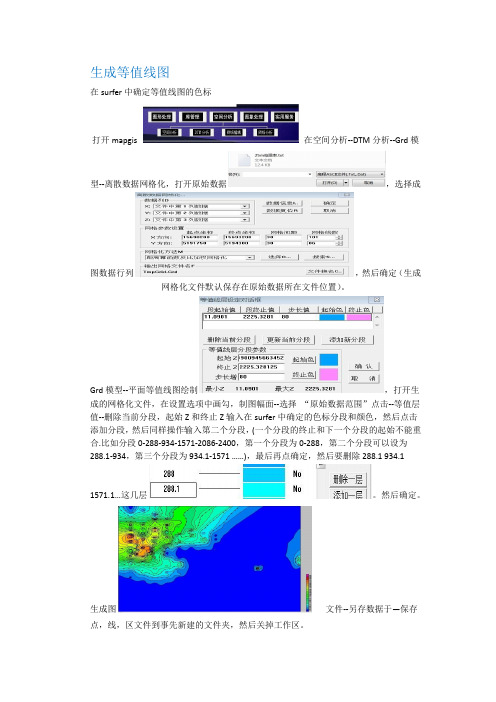
生成等值线图在surfer中确定等值线图的色标打开mapgis 在空间分析--DTM分析--Grd模型--离散数据网格化,打开原始数据,选择成图数据行列,然后确定(生成网格化文件默认保存在原始数据所在文件位置)。
Grd模型--平面等值线图绘制,打开生成的网格化文件,在设置选项中画勾,制图幅面--选择“原始数据范围”点击--等值层值--删除当前分段,起始Z和终止Z输入在surfer中确定的色标分段和颜色,然后点击添加分段,然后同样操作输入第二个分段,(一个分段的终止和下一个分段的起始不能重合.比如分段0-288-934-1571-2086-2400,第一个分段为0-288,第二个分段可以设为288.1-934,第三个分段为934.1-1571 ……),最后再点确定,然后要删除288.1 934.11571.1…这几层。
然后确定。
生成图文件--另存数据于—保存点,线,区文件到事先新建的文件夹,然后关掉工作区。
打开mapgis—图形处理—输入编辑—新建工程—在左边工程文件区右键添加项目打开生成的点,线,面文件.按照wp,wl,wt顺序排列在工作区,然后点击1:1或者刷新,然后成图.1.生成图框在上图中,将鼠标放在图的四个角读出四个角的坐标,确定x轴和y轴的最大值和最小值,记下来.重新打开mapgis—实用服务—投影变换—系列标准图框—鼠标生成矩形图框轮廓参数—输入x,y的起始值,例如:x的值15690200—15693200,y的值5191750—5194300 为了好看(框比图大),在这里输入的起值要比x,y的最小值小,比最大值大.比如可以输入x:15690150—15693250,y:5191700—5194350图廓内网线参数—为xy的最小值,间距dx,dy由图的xy方向的长度来定,网线类型--绘制实线坐标线坐标系—图形坐标其他的可以不管.点击确定文件—另存到事先建好的文件夹—关闭工程编辑中添加项目,把刚才生成的图框文件添加进去这不就看到框框了吗?3添加点位图打开mapgis—实用服务—投影变换—p投影转换—u用户投影转换--打开文件—原始数据设置分隔符选择xy所在行列不需要投影—生成数据—确定将生成的文件保存到事先建好的文件夹在工程编辑中添加刚才生成的点位文件添加后这不就看到点了吗?4添加标注选择需要标注的对象,标注的位置通过xy来移动(自己试验)确定后可以更改标注的大小确定这不就有标注了吗?5裁剪在工程编辑中添加一个线文件和一个区文件(注意该路径为事先建好的文件夹),如下图所示:下面造剪切框,首先选择剪切线和剪切区使他们处于编辑状态,接下来是先用用线把你想裁剪的区域画下来如下图(注意所造的区域一定要是封闭的线,因为我们接下来要用这个剪切线生成区):先编辑—输入线—输入线E—折线—确定,圈出所需要的区域R区编辑—区编辑…R—图形造区,鼠标点击勾出来的线,右键点中区域输入颜色—保存所有项—保存工程—删掉剪切线点文件和区文件—T其他—工程裁剪—保存到另一个文件夹—选择要裁剪的文件(等值线文件)载入剪切框—添加刚才生成的区文件开始裁剪—保存到新建的另外一个文件夹—关闭所有打开mapgis—输入编辑—新建工程—添加刚生成的裁剪文件—再把以前生成的点位文件,图框文件添加到这个文件夹—画出最终图谢谢!!。
基于MAPGIS和Office工具的构造能流图像的绘制方法
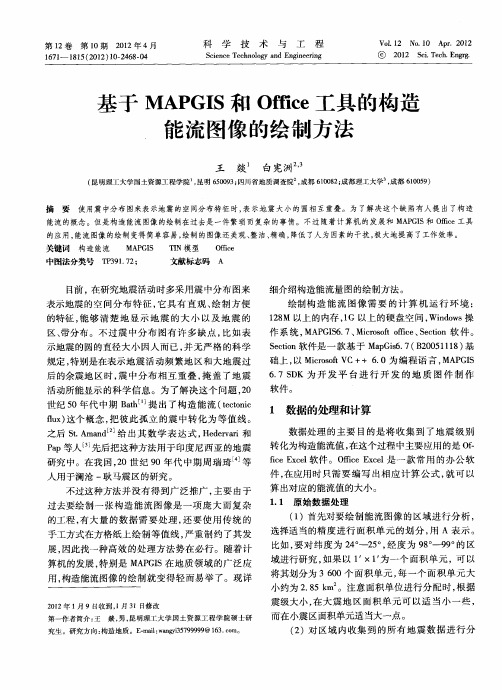
摘
要
使用震 中分布 图来表示地震 的空 间分布特征 时, 示地震 大小 的圆相互重 叠。为 了解决 这个缺 陷有人提 出了构 造 表
能流 的概念 。但是构造 能流 图像 的绘制在过去是一件繁琐 而复杂 的事 情。不过 随着计算机 的发展 和 MA G S和 Of e工具 PI fc i 的应用 , 能流 图像 的绘制变得简单容易, 绘制 的图像还美观、 整洁、 精确 , 降低 了人为因素的干扰 , 极大地提高 了工作效率。 关键词 构造 能流 MA G S P I TN模型 I 文献标志码 Ofe fc i A 中图法分类号 T 3 17 ; P 9 .2
的工程 , 有大量的数据需要处理 , 还要使用传 统的 手工方式在方格纸上绘制等值线 , 严重制约 了其发
( )首先对要绘制能流图像 的区域进行分析 , 1
选 择适 当 的精 度 进 行 面 积 单 元 的 划 分 , A 表 示 。 用 比如 , 对 纬 度 为 2 。 5 , 度 为 9 。- 9 的 区 要 4 .2 。 经 8_9 。
第 1 2卷
第 1 0期
2 1 4月 02年
科
学
技
术
与
工
程
Vo. 2 No 1 A r 0 2 11 .0 p .2 1
17 一 1 1 (0 2 1—4 80 6 l 8 5 2 1 )0 26 —4
S in eT c n lg n n i e r g ce c e h oo y a d E g n e i n
展, 因此找一种高效 的处理方法势在必行。随着计
算机 的发 展 , 别 是 M P I 地质 领 域 的广 泛 应 特 A GS在
域进行研究 , 如果以 1 ×1为一个 面积单元 , 以 可
利用Mapgis成等值线图的方法
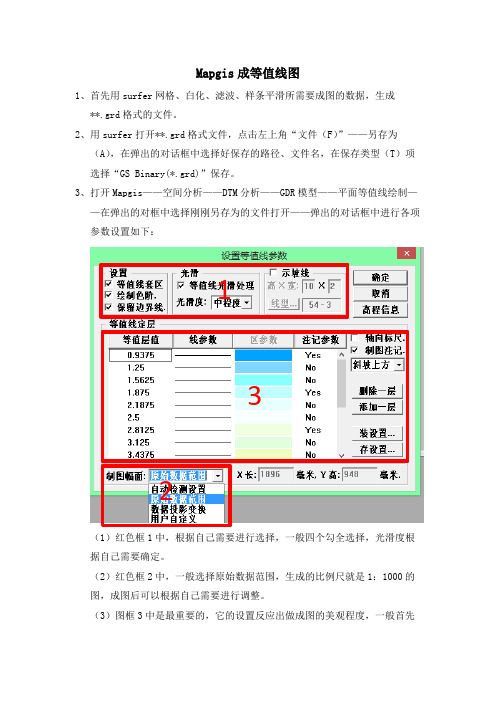
Mapgis成等值线图1、首先用surfer网格、白化、滤波、样条平滑所需要成图的数据,生成**.grd格式的文件。
2、用surfer打开**.grd格式文件,点击左上角“文件(F)”——另存为(A),在弹出的对话框中选择好保存的路径、文件名,在保存类型(T)项选择“GS Binary(*.grd)”保存。
3、打开Mapgis——空间分析——DTM分析——GDR模型——平面等值线绘制——在弹出的对框中选择刚刚另存为的文件打开——弹出的对话框中进行各项参数设置如下:132(1)红色框1中,根据自己需要进行选择,一般四个勾全选择,光滑度根据自己需要确定。
(2)红色框2中,一般选择原始数据范围,生成的比例尺就是1:1000的图,成图后可以根据自己需要进行调整。
(3)图框3中是最重要的,它的设置反应出做成图的美观程度,一般首先点击“等值线值”在弹出的对话框中设置,如下图右侧:(1)一般要“删除当前分段”(系统默认的等值线色阶),然后按照自己想分的色阶进行分别设置(每个起始、终止值及对应的颜色、步长都可以自己设置,设置好后点击“添加新分段”,系统就会按照设置好的步长进行颜色变化分段填充。
如果想设置多个色阶,第二个分段的起始值与第一个分段的终止值不能一样,必须要大些,应为这两个值也要对应颜色进行色阶分段填充)。
(2)如果要改变分段,可以选中分段后进行改正,但改正后必须“更新当前分段”。
(3)设置好后点距确认,推出此对话框。
4、此时可以在上图红色框3中进行“线参数”、“标记参数”的设置,还可以删除或添加等值线。
5、一切设置好后就可以点击确定,等值线图就完成了。
6、保存点、线、区文件。
7、打开Mapgis或者Section新建工程,添加刚刚保存的点、线、区文件即可。
注意:第3、4步中的设置很重要,因为到第5步后退出来就是做成的图,如果发现要改的地方,就没法再进去改参数,只能重新从第1步开始做。
(反正我没发现进入修改等值线参数的方法,如果谁知道请留言告诉我,谢谢!)。
mapgis的一些实用方法和处理技巧
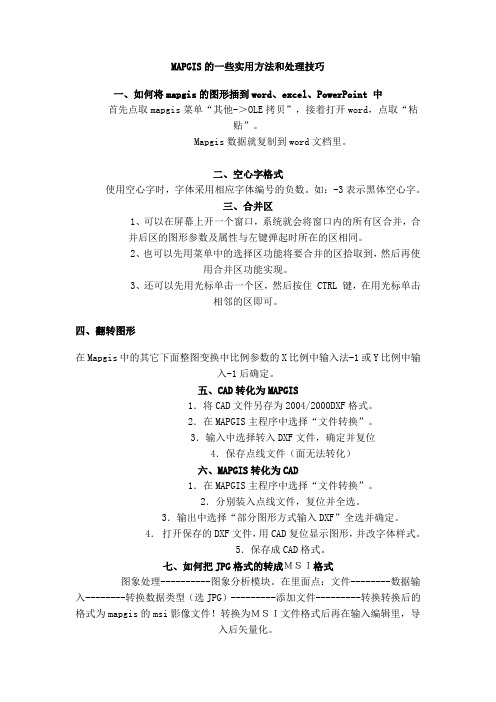
MAPGIS的一些实用方法和处理技巧一、如何将mapgis的图形插到word、excel、PowerPoint 中首先点取mapgis菜单“其他->OLE拷贝”,接着打开word,点取“粘贴”。
Mapgis数据就复制到word文档里。
二、空心字格式使用空心字时,字体采用相应字体编号的负数。
如:-3表示黑体空心字。
三、合并区1、可以在屏幕上开一个窗口,系统就会将窗口内的所有区合并,合并后区的图形参数及属性与左键弹起时所在的区相同。
2、也可以先用菜单中的选择区功能将要合并的区拾取到,然后再使用合并区功能实现。
3、还可以先用光标单击一个区,然后按住 CTRL 键,在用光标单击相邻的区即可。
四、翻转图形在Mapgis中的其它下面整图变换中比例参数的X比例中输入法-1或Y比例中输入-1后确定。
五、CAD转化为MAPGIS1.将CAD文件另存为2004/2000DXF格式。
2.在MAPGIS主程序中选择“文件转换”。
3.输入中选择转入DXF文件,确定并复位4.保存点线文件(面无法转化)六、MAPGIS转化为CAD1.在MAPGIS主程序中选择“文件转换”。
2.分别装入点线文件,复位并全选。
3.输出中选择“部分图形方式输入DXF”全选并确定。
4.打开保存的DXF文件,用CAD复位显示图形,并改字体样式。
5.保存成CAD格式。
七、如何把JPG格式的转成MSI格式图象处理----------图象分析模块。
在里面点:文件--------数据输入--------转换数据类型(选JPG)---------添加文件---------转换转换后的格式为mapgis的msi影像文件!转换为MSI文件格式后再在输入编辑里,导入后矢量化。
八、在电脑里如何做剖面图,不用手画,而且精度更高!1、先把MAPGIS图生成JPG格式,在PHOTOSHOP中图像—图像大小—文挡大小中输入经过变化后的宽度和高度数字(根据剖面图的比例和JPG图的比例关系得出);然后按需要裁剪,以减少图形的所占内存;2、裁剪后旋转使剖面线处于水平位置;3、在MAPGIS中插入裁剪旋转后光栅文件,新建线和点文件,以剖面线为水平的X轴,画垂直X轴的线为Y轴,以剖面线起点的位置为坐标原点,以剖面线起点的高程为起始Y轴刻度,在X和Y轴上标上相对应比例尺的刻度。
简述一种基于MAPGIS和Office工具的绘图方法
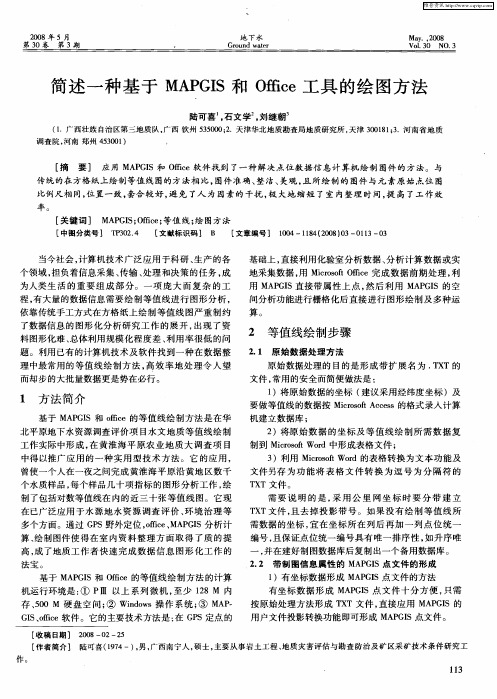
[ 键词 ] MA GS Ofe 等值 线 ; 图方法 关 P I ;fc ; i 绘
[ 中图分类号 】 T 3 24 P 0 . [ 文献标识码 】 B [ 文章编号 】 10 0 4—18 ( 08 0 O 1 O 14 2 0 l 3一 l3一 3
当今 社会 , 算 机技术 广 泛 应 用 于科 担负着信息采集 、 传输 、 处理和决策 的任务 , 成
为人类 生 活 的 重 要 组 成 部 分 。一 项 庞 大 而 复 杂 的 工
程, 有大 量 的数据 信息 需 要绘 制等 值 线进 行 图形 分 析 ,
依 靠 传统手 工方 式 在方格 纸 上 绘 制 等值 线 图严 重 制 约
2 等值线绘 制步骤
2 1 原始 数据 处理 方 法 .
原始 数据 处理 的 目的是 形 成 带 扩 展 名 为 . x T T的 文件 , 常用 的安全 而简 便做 法是 : 1 )将原 始数 据 的坐标 ( 建议 采用 经 纬度 坐标 )及 要做 等值 线 的数 据按 Mi sfA cs c o ces的格式 录 入计 算 o r t
陆可 喜 石 文 学 刘 继朝 。 。
( .广西壮族 自治 区第三地质 队, 1 广西 钦州 55 0 ;.天津华北地质勘查局地质研 究所 , 3 00 2 天津 30 8 ;. 南省地 质 0 1 13 河 调查 院 , 河南 郑州 4 3 0 ) 5 0 1
[ 摘
要] 应用 M P I A GS和 Of e软 件 找到 了一种 解决 点位 数 据 信 息 计 算机 绘 制 图件 的 方 法。 与 fc i
2 )将原 始 数 据 的 坐 标 及 等 值 线 绘 制 所 需 数 据 复
制 到 Mi oo r c sf Wod中形 成 表格 文件 ; r t 3 )利用 Mi sf Wod的表格 转 换 为文 本 功 能及 c o r o r t
通过MAPGIS绘制等值线图
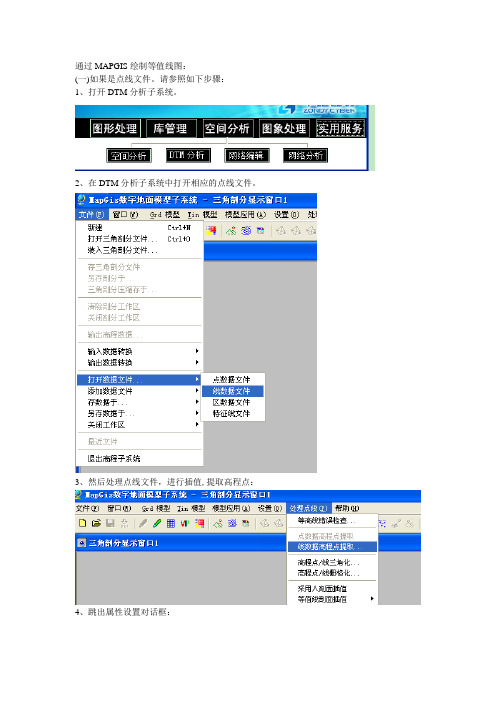
通过MAPGIS绘制等值线图:
(一)如果是点线文件。
请参照如下步骤:
1、打开DTM分析子系统。
2、在DTM分析子系统中打开相应的点线文件。
3、然后处理点线文件,进行插值,提取高程点:
4、跳出属性设置对话框:
提点方式可以用默认。
选择好应对的高程数据域,然后确定。
5、离散数据网格化:
跳出设置对话框:
可以根据要求,选择对应的数据列(默认)
可以根据自己的要求,设置网格参数。
选择网格化方法,可以自己选择不同方法看效果如何。
其他默认即可。
设置输出网格文件。
确定
6、平面等值线图绘制:
跳出选择对话框:
选择刚才网格化的文件,打开。
跳出设置等值线绘制参数设置:
注意,可以点击等值层值,线参数,注记参数进行相应的设置。
制图幅面选择原始数据范围。
其他选项可以自己尝试。
然后确定。
结果就出来了:
我这是乱七八糟的一个线文件,所以结果也是乱七八糟的。
呵呵。
(二)如果是TXT或者是DA T文件。
1、直接离散数据网格化打开相应的需要网格化的文件:
TXT文档格式:(数据间用空格隔开,我不确定是否可以用其他符号隔开,没有去尝试。
) X Y 对应高程属性1 对应高程属性2 。
** *** *********** **********
……. ……………………
2、其后步骤相当于(一)中第5步至最后一步。
最近学习mapgis掌握了几种mapgis等值线生成方法
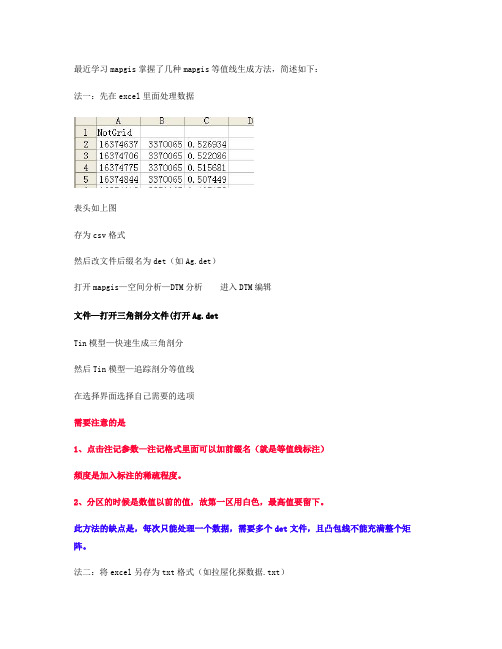
最近学习mapgis掌握了几种mapgis等值线生成方法,简述如下:法一:先在excel里面处理数据表头如上图存为csv格式然后改文件后缀名为det(如Ag.det)打开mapgis—空间分析—DTM分析进入DTM编辑文件—打开三角剖分文件(打开Ag.detTin模型—快速生成三角剖分然后Tin模型—追踪剖分等值线在选择界面选择自己需要的选项需要注意的是1、点击注记参数—注记格式里面可以加前缀名(就是等值线标注)频度是加入标注的稀疏程度。
2、分区的时候是数值以前的值,故第一区用白色,最高值要留下。
此方法的缺点是,每次只能处理一个数据,需要多个det文件,且凸包线不能充满整个矩阵。
法二:将excel另存为txt格式(如拉屋化探数据.txt)打开mapgis—实用服务—投影变换进入投影变换投影变换—用户投影变换(打开拉屋化探数据.txt)注意用户起始数据选择按指定分隔符点击设置分割符分隔符选Tab以及空格属性所在名称所在行必须选数据类型需要选数值选双精度,文本用字符串确定后设置点图元参数不需要投影后直接生成数据另存点文件(如拉屋化探数据.wt)然后进入DTM编辑打开拉屋化探数据.wt然后选处理点线—1、高程点/线三角化(或者2、高程点/线栅格化)生成1、det未见或者2、grd文件若是1、则接下来的步骤如法一若为2、接下来的步骤在法散讨论此办法麻烦但附加功能多,编辑方便,但由于破解mapgis关系,偶尔会出问题法三:将excel另存为txt格式(如拉屋化探数据.txt)直接进入DTM编辑选Grd模型—离散数据网格化(打开拉屋化探数据.txt)X、Y、Z值都是可选的,文件换名可以选为自己需要的(如拉屋化探数据.Grd),网格化方法不变,但是点选择进入(经试验距离幂指数选4比较好,其他的不用变)确定后打开三角剖分(拉屋化探数据.Grd)选Grd模型—平面等值线图绘制就可以绘制了分区的时候是数值以前的值,故第一区用白色,最高值要留下。
mapgis6.7平面等值线绘制(精)
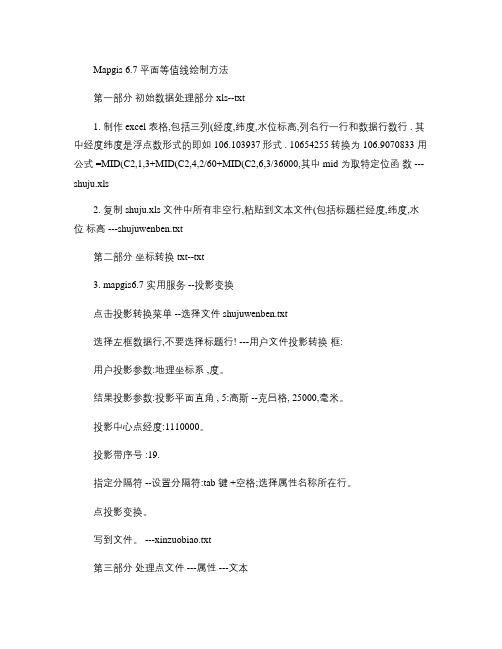
Mapgis 6.7 平面等值线绘制方法第一部分初始数据处理部分 xls--txt1. 制作 excel 表格,包括三列(经度,纬度,水位标高,列名行一行和数据行数行 . 其中经度纬度是浮点数形式的即如 106.103937形式 . 10654255转换为 106.9070833 用公式 =MID(C2,1,3+MID(C2,4,2/60+MID(C2,6,3/36000,其中 mid 为取特定位函数 ---shuju.xls2. 复制 shuju.xls 文件中所有非空行,粘贴到文本文件(包括标题栏经度,纬度,水位标高 ---shujuwenben.txt第二部分坐标转换 txt--txt3. mapgis6.7 实用服务 --投影变换点击投影转换菜单 --选择文件 shujuwenben.txt选择左框数据行,不要选择标题行! ---用户文件投影转换框:用户投影参数:地理坐标系 ,度。
结果投影参数:投影平面直角 , 5:高斯 --克吕格, 25000,毫米。
投影中心点经度:1110000。
投影带序号 :19.指定分隔符 --设置分隔符:tab 键 +空格;选择属性名称所在行。
点投影变换。
写到文件。
---xinzuobiao.txt第三部分处理点文件 ---属性 ---文本4. 无标题空白文件,右击,复位窗口。
选择全部的两个文件,点击确定,保存框中保存文件。
----zuobiaowtwenjian.wt5. mapgis6.7 实用服务 --投影变换中工具 ---点位置转换为属性:文件,图元文件选择 zuobiaowtwenjian.wt 。
点击属性结构,添加 x,y 都为浮点型, 10位, 2位小数。
内容三个都勾选,依次选择 x , y ,水位标高点击转换,保存。
---shuxing.wt6. 工具 ---属性生成文本:文件,图元文件选择 shuxing.wt生成文件填写 wenben.txt转换确定第四部分空间分析7.mapgis6.7空间分析 ---DTM 分析Grd 模型 --离散数据网格化 :选择 wenben.txt数据列选择 XYZ 依次为文件中的第 564列。
- 1、下载文档前请自行甄别文档内容的完整性,平台不提供额外的编辑、内容补充、找答案等附加服务。
- 2、"仅部分预览"的文档,不可在线预览部分如存在完整性等问题,可反馈申请退款(可完整预览的文档不适用该条件!)。
- 3、如文档侵犯您的权益,请联系客服反馈,我们会尽快为您处理(人工客服工作时间:9:00-18:30)。
简述一种基于MAPGI S 和Office 工具的绘图方法陆可喜1,石文学2,刘继朝3(11广西壮族自治区第三地质队,广西钦州535000;21天津华北地质勘查局地质研究所,天津300181;31河南省地质调查院,河南郑州453001)[摘 要] 应用MAPGI S 和Office 软件找到了一种解决点位数据信息计算机绘制图件的方法。
与传统的在方格纸上绘制等值线图的方法相比,图件准确、整洁、美观,且所绘制的图件与元素原始点位图比例尺相同,位置一致,套合较好,避免了人为因素的干扰,极大地缩短了室内整理时间,提高了工作效率。
[关键词] MAPGI S;Office;等值线;绘图方法[中图分类号] TP302.4 [文献标识码] B [文章编号] 1004-1184(2008)03-0113-03[收稿日期] 2008-02-25[作者简介] 陆可喜(1974-),男,广西南宁人,硕士,主要从事岩土工程、地质灾害评估与勘查防治及矿区采矿技术条件研究工作。
当今社会,计算机技术广泛应用于科研、生产的各个领域,担负着信息采集、传输、处理和决策的任务,成为人类生活的重要组成部分。
一项庞大而复杂的工程,有大量的数据信息需要绘制等值线进行图形分析,依靠传统手工方式在方格纸上绘制等值线图严重制约了数据信息的图形化分析研究工作的展开,出现了资料图形化难、总体利用规模化程度差、利用率很低的问题。
利用已有的计算机技术及软件找到一种在数据整理中最常用的等值线绘制方法,高效率地处理令人望而却步的大批量数据更是势在必行。
1 方法简介基于MAPGI S 和office 的等值线绘制方法是在华北平原地下水资源调查评价项目水文地质等值线绘制工作实际中形成,在黄淮海平原农业地质大调查项目中得以推广应用的一种实用型技术方法。
它的应用,曾使一个人在一夜之间完成黄淮海平原沿黄地区数千个水质样品,每个样品几十项指标的图形分析工作,绘制了包括对数等值线在内的近三十张等值线图。
它现在已广泛应用于水源地水资源调查评价、环境治理等多个方面。
通过GPS 野外定位,office 、MAPGI S 分析计算、绘制图件使得在室内资料整理方面取得了质的提高,成了地质工作者快速完成数据信息图形化工作的法宝。
基于MAPGI S 和Office 的等值线绘制方法的计算机运行环境是:①P Ⅲ以上系列微机,至少128M 内存、500M 硬盘空间;②W indows 操作系统;③MAP 2GI S 、office 软件。
它的主要技术方法是:在GPS 定点的基础上,直接利用化验室分析数据、分析计算数据或实地采集数据,用M icr os oft Office 完成数据前期处理,利用MAPGI S 直接带属性上点,然后利用MAPGI S 的空间分析功能进行栅格化后直接进行图形绘制及多种运算。
2 等值线绘制步骤211 原始数据处理方法原始数据处理的目的是形成带扩展名为1T XT 的文件,常用的安全而简便做法是:1)将原始数据的坐标(建议采用经纬度坐标)及要做等值线的数据按M icr os oft Access 的格式录入计算机建立数据库;2)将原始数据的坐标及等值线绘制所需数据复制到M icr os oftWord 中形成表格文件;3)利用M icr os oftWord 的表格转换为文本功能及文件另存为功能将表格文件转换为逗号为分隔符的T XT 文件。
需要说明的是,采用公里网坐标时要分带建立T XT 文件,且去掉投影带号。
如果没有绘制等值线所需数据的坐标,宜在坐标所在列后再加一列点位统一编号,且保证点位统一编号具有唯一排序性,如升序唯一,并在建好制图数据库后复制出一个备用数据库。
212 带制图信息属性的MAPGI S 点文件的形成1)有坐标数据形成MAPGI S 点文件的方法有坐标数据形成MAPGI S 点文件十分方便,只需按原始处理方法形成T XT 文件,直接应用MAPGI S 的用户文件投影转换功能即可形成MAPGI S 点文件。
311 2008年5月第30卷 第3期 地下水Gr ound water May 1,2008Vol 130 NO 13用户投影参数的设定中要注意选取与所给坐标类型一致的坐标系类型和投影类型及其它必须参数。
结果投影参数中根据绘图的需要进行设定。
设置分隔符时选取数据处理中所用的分隔符号,如逗号,选定属性名称所在行设定属性数据类型及字段长度等属性结构。
指定X、Y位于的列及其它参数后进行投影变换即形成了带制图信息属性的MAPGI S点文件。
注意:公里网坐标要注意分带投影形成多个不同带的MAPGI S点文件后,再经投影合并文件形成一个整体性MAPGI S点文件。
2)无坐标数据形成MAPGI S点文件的方法第一步,采用人工输入点图元(精度要求不高时)或数字化点位图形成。
要注意的是:形成点文件时点图元类型要选取注释型,标出其点位统一编号,并单独存放在一个点文件中,如存放在xx1wt点文件中。
第二步,利用MAPGI S软件中的文件转换功能,将点文件,如xx1wt,输出为MAPGI S明码格式文件。
运行“图形处理”中的“文件转换”莱单,装入要转换的点文件,如:xx1wt。
展开“输出”下拉莱单,选中“输出MAPGI S明码格式”系统弹出一对话框,选择需要转换的文件后,输入文件名,系统自动进行转换生成MAP2 GI S明码格式文件,扩展名为WAT,选取好保存位置后点击保存按钮,即输出了MAPGI S明码格式文件,如: xx1wat。
第三步,应用M icr os oft Word打开输出的MAPGI S 明码格式文件,如:xx1wat,文本转换成表格功能,将MAPGI S明码格式文件转换成表格。
其中第一、二列相当于坐标,第五列是点图元注释内容,也就是点位统一编号,其它是一些与作图无关信息。
删除没用的列,只保留一、二、五列。
将这三列数据复制到按原始数据处理方法建立的备用数据库的相应列中,对点位统一编号进行升序排列;同时打开按原始数据处理方法建立的制图信息数据库,也对按点位统一编号进行升序排列;然后备用数据库中的两列坐标值复制到制图信息数据库中,就形成了带坐标的完善的制图信息数据库。
第四步,建立T XT文件通过投影变换生成带制图信息属性的MAPGI S点文件。
当然,数据量较小时也可直接编辑点图元属性结构输入相应的数据,形成带制图信息属性的MAPGI S 点文件。
213 等值线图的绘制等值线图的绘制应用MAPGI S软件的DT M分析模块进行。
Grd模型(规则网格化)和Tin模型(非规则网格化)是绘图两大关键模块。
1)应用Grd模型绘图Grd模型分析是建立在网格化的数据的基础上的,故对于非网格化数据必须先网格化才能进行有关分析。
Grd模型中的“离散数据网格化”菜单允许用户对未网格化数据网格化。
选择本菜单后系统将弹出离散数据网格化对话框。
在该对话框中,显示了原始数据在X、Y平面的范围,并将其设置为网格化的范围;用户如果需要扩大或缩小该范围,可以修改网格化参数中的有关项,而通过修改网格间距,用户可以调整网格的疏密程度(注意:这里系统要求网格间距必须大于1)在网格化类型中,用户可选择进行网格化时所用的方法,系统提供四种选择,分别是:“距离幂函数反比加权函数”、“KR I N G 泛克立格法网格化”、“稠密数据中值选取网格化”和“稠密数据高斯距离权网格化”最后用户可以选择“网格化生成文件名”按钮以保存生成的网格化数据,选择此按钮后系统将弹出标准的文件对话框,输入文件名即可。
做好以上选择之后按“OK”按钮,计算机即开始对原始数据进行网格化,并以用户输入的文件名保存网格化后的结果。
此外,在应用处理点线下拉菜单中的高程点/线栅格化功能也可快速生成Grd文件。
Grd模型中的图件绘制分析提供“网格化立体图绘制”、“平面等值线图绘制”及“彩色等值立体图绘制”三大功能,它们都只能处理网格化的数据。
在具体运用时,系统会提示用户装入网格化的数据,弹出标准的文件名对话框,提请用户选择“31Grd”供处理。
选中平面等值线图绘制菜单后,系统弹出平面等值线图绘制对话框。
用户通过选择“等值线套区”选项设置生成等值线图时实现区域套色,按在等值线给定层中的各项参数绘制等值线色区图;可由“等值线光滑处理”设置所追踪的等值线是否要光滑,同时可设置光滑级别(低、中、高);可选择绘制“示坡线”;可选择“制图标记”并选择“标记方向”;“制图幅面”可完成数据的坐标变换;对话中的“删除一层”选项用于删除当前等值线层;“添加一层”用于添加一待追踪的等值层。
“装设置……”与“存设置……”用于装入或保存已有的用于等值图追踪的设置。
“等值层值”、“线参数”、“区参数”、“注记参数”等可根据实际需要选择。
其中“等值层值”的赋值,通过对单元素进行“背景统计分析”或其它方法计算得到,设置好后,点击确定,等值线草图就绘制好了。
网格立体图相对简单,在选中网格立体图绘制菜单后,弹出规则网格化立体图绘制对话框,选好相关设置项后即可绘制出相应的立体图。
彩色等值立体图绘制功能将等值线图与立体图结合在一起,效果较好。
选中彩色等值立体图绘制菜单后,系统弹出规则等值立体图绘制对话框,选好相关设置后即可绘制出相应的立体图和等值线图。
4112)Tin模型绘图在只有点文件时,Tin模型可打开点文件数据,展开处理点线下拉菜单,利用点数据高程点提取功能选取制图数据信息,然后利用Tin模型功能生成并整理剖分网,追踪剖分等值线。
如果已有离散点数据(DET 格式)可在TI N模型中直接追踪剖分等值线。
“等值线参数设定”,与Grd模型绘图时设定的方法一致,确定之后,运用Tin模型圈定的等值线草图就形成了。
214 图件的完善1)保存点、线、面文件选择“另存数据于”中的“点数据文件”、“线数据文件”及“区数据文件”。
根据工作的需要将一幅图的点线面文件存放在单一的文件夹中,以便管理。
2)图件的修改无论是Grd模型还是Tin模型在形边界条件及特殊情况(如等水位线与河流的关系)的处理方面,均不可能符合实际情况。
因此,草图绘制完成后需在Mapgis编辑系统中装入等值线曲线的点、线、面文件及底图文件由专业人员结合实际情况进行处理。
此外,还要完善图框、图例、比例尺、图签,美化边框,进行成图处理。
3 结束语1)运用MAPGI S和Office处理制图数据信息,联合制图,所绘制的图件与元素原始点位图比例尺相同,位置一致,套合较好,避免了人为因素的干扰,极大地缩短了室内整理时间,提高了效率,并且图件整洁、美观、准确,社会经济效益显著。
2)MAPGI S软件除了可以采用点数据绘制图件外,还可以应用已有的线文件进行分析计算绘制等差图等功能,在此不再一一论述。
